
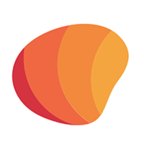

本教程介紹了在3ds MAX中製作檀香扇子的建模過程,詳細的介紹了創建扇頁的形狀、擠壓、陣列到創建扇鉚的製作過程,希望對朋友們的學習帶來幫助!
效果:

圖sz-1
2、模型分板:此扇片都是相同,那關鍵就是第一個扇片的製作,先製做好第一個扇片,再通過陣列複製完成其他扇片。那我們首先來完成第一個扇片的製作。
3:首先,創建一個矩形,再將矩形塌陷成可編輯的樣條線,做調整。如圖sz-2所示:

圖sz-2
3、再繪製一個星形和一個橢圓,調整好位置。並將星形和橢圓與矩形通過【Attach】結合在一起。如圖sz-3所示:

圖sz-3
4、對編輯好的模型,做擠壓【Extrude】。如圖sz-4所示:

圖sz-4
5、調整模形的坐標軸位置,如圖sz-5所示:

圖sz-5
6、做陣列複製,如圖sz-6所示:

圖sz-6
[page]
7:完成陣列後,效果如圖sz-7所示:

圖sz-7
8:從圖sz-6中發現橢圓沒有顯示出來,所以調整橢圓的位置。如圖sz-8所示:

圖sz-8
9:創建一個球體,位置如圖sz-9所示:

圖sz-9
10:模型的創建完成後,設置材質與燈光。即可完成。



3ds Max2016建模教程-製作盛滿雞蛋的竹編筐模型教程